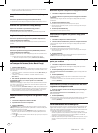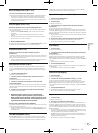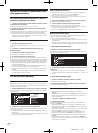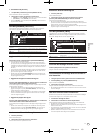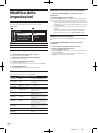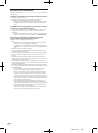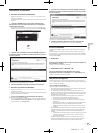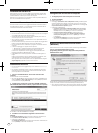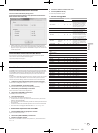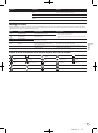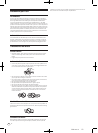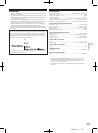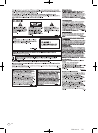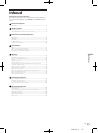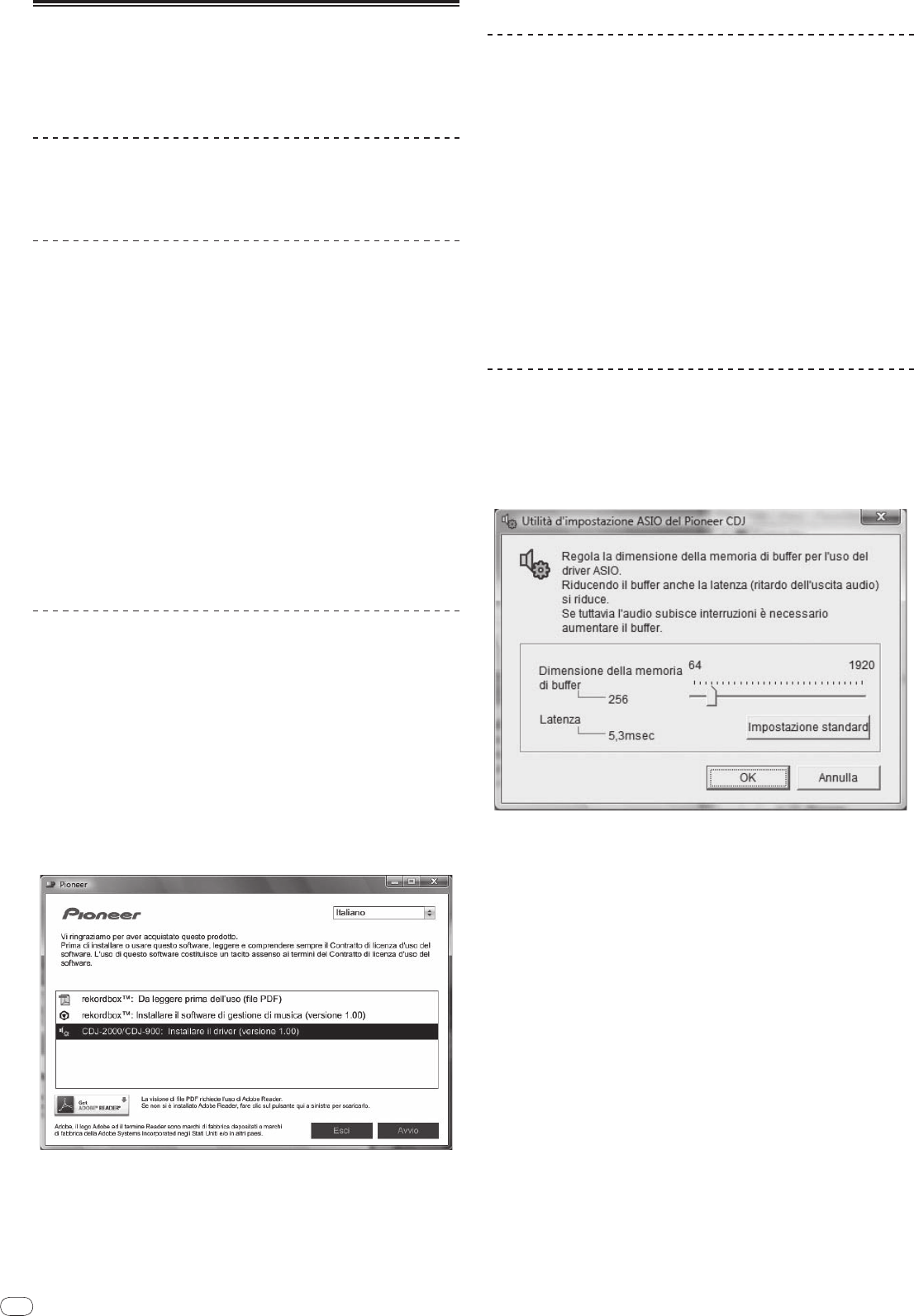
DRB1484-A
It
24
108
Informazioni sul driver
Questo software è un esclusivo driver ASIO per la produzione di segnali audio
da parte del computer. Per usare il CDJ-900 collegato ad un computer su cui è
installato Windows, installare prima il driver sul computer.
Quando si usa un computer su cui è installato un sistema operativo MAC, utiliz-
zare il driver standard del sistema operativo.
Contratto di licenza d’uso del software
Prima di installare o usare il driver, leggere attentamente l’Contratto di licenza
d’uso del software (a pagina 21). L’uso del driver implica l’accettazione dei ter-
mini dell’Contratto di licenza d’uso del software.
Precauzioni per l’installazione
! Prima di installare il driver, non mancare di spegnere quest’unità e scollegare
il cavo USB sia da questa unità che dal computer.
! Collegando questa unità ad un computer senza installare prima il driver in
certi casi si può avere un errore nel computer.
! Se si è interrotto il processo di installazione in corso, ripeterlo dall’inizio nel
modo descritto di seguito.
! Prima di installare il driver per l’esclusivo uso con questa unità, leggere atten-
tamente il contenuto dell’Contratto di licenza d’uso del software.
! Prima di installare il driver, chiudere tutti i programmi al momento attivi nel
computer.
! IL driver è compatibile con i seguenti sistemi operativi.
— Windows Vista
®
Home Basic/
Home Premium/
Ultimate/
Business
— Windows
®
XP Home Edition/
Professional (SP2 o successivo)
Il driver non è compatibile con sistemi operativi a 64-bit (Windows
®
XP
Professional x64 edition e Windows Vista
®
64-bit).
! Il CD-ROM accluso contiene programmi di installazione nelle seguenti 12
lingue:
Inglese, francese, tedesco, italiano, olandese, spagnolo, portoghese, russo,
cinese semplificato, cinese tradizionale, coreano e giapponese
Se la lingua del vostro sistema operativo non è fra quelle elencate, scegliere
[English (Inglese)] seguendo le istruzioni sullo schermo.
Installazione del driver
! Prima di installare il driver, leggere sempre e con attenzione “Precauzioni per
l’installazione”.
! Per installare o disinstallare il driver si devono possedere diritti di ammini-
strazione. Entrare nel sistema (log on) come amministratore del computer
prima di procedere con l’installazione.
1 Inserire il CD-ROM del driver accluso nell’unità disco del
computer.
Viene visualizzato il menu del CD-ROM.
! Se il menu del CD-ROM non appare quando viene inserito il CD-ROM, aprire
il CD da [Computer (o Risorse del computer)] nel menu [Start] e quindi fare
clic due volte sull’icona [CD_menu.exe].
2 Quando viene visualizzato il menu del CD-ROM, selezionare
[CDJ-2000/
CDJ-900: Installare il driver] e quindi fare clic su [Avvio].
Per chiudere il menu del CD-ROM fare clic su [Esci].
3 Procedere con l’installazione seguendo le istruzioni sullo
schermo.
Se [Protezione di Windows] appare sullo schermo durante l’installazione, far
clic su [Installa il software del driver] e continuare l’installazione.
! Installazione in Windows XP
Se [Installazione hardware] appare sullo schermo durante l’installazione, far
clic su [Continua] e continuare l’installazione.
! Ad installazione completa, appare un messaggio di conferma.
Collegamento del CDJ-900 al computer
1 Scollegare questa unità al computer via cavi USB.
2 Premere [POWER].
Accendere questa unità.
! Il messaggio [Installazione driver di dispositivo in corso] potrebbe apparire
quando il CDJ-900 viene collegato al computer per la prima volta o quando
viene ricollegato alla porta USB del computer. Attendere che il messaggio [È
ora possibile utilizzare i dispositivi] appaia.
! Installazione in Windows XP
— [Consentire la connessione a Windows Update per la ricerca di sof-
tware?] potrebbe apparire nel corso dell’installazione. Scegliere [ No,
non ora] and fare clic su [Avanti] per continuare l’installazione.
— [Scegliere una delle seguenti opzioni:] potrebbe apparire nel
corso dell’installazione. Scegliere [Installa il software automatica-
mente (scelta consigliata)] and fare clic su [Avanti] per continuare
l’installazione.
— Se [Installazione hardware] appare sullo schermo durante l’installa-
zione, far clic su [Continua] e continuare l’installazione.
Regolazione delle dimensioni del buffer
(Windows)
Questa unità funziona come un dispositivo audio conforme agli standard ASIO.
Fare clic sul menu Windows [Start]>[Tutti i
programmi]>[Pioneer]>[Pioneer CDJ]>[Utilità d'impostazione
ASIO del Pioneer CDJ].
Una dimensione grande del buffer diminuisce la probabilità che il suono si inter-
rompa, ma aumenta il ritardo di trasmissione del segnale audio (latenza).
! Se un applicativo (software DJ o altro) sta girando con questa unità indicata
come dispositivo fisso, chiuderlo prima di regolare le dimensioni del buffer.